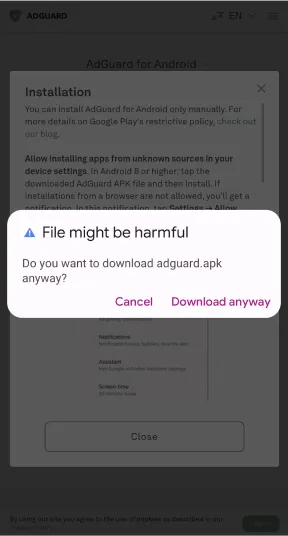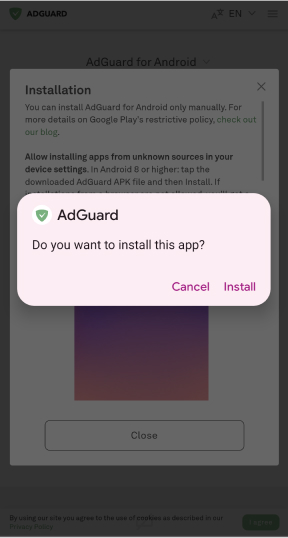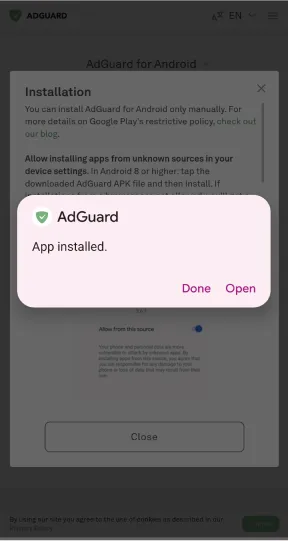La publicidad nos ataca en todos los dispositivos: en ordenador, en móvil, en tableta… Uno de los tipos más intrusivos de publicidad son ventanas emergentes, que saltan de repente cuando visite usted alguna página web o descargue alguna aplicación. Por eso se puede plantear la siguiente pregunta: ¿Cómo eliminar ventanas emergentes en Android? Lo peor de esto es que los enlaces que contienen ventanas emergentes pueden llevar a un sitio malicioso. Para protegerse de este tipo de publicidad tan intrusiva, le aconsejamos usar AdGuard que le proporcionará funciones más útiles para quitar publicidad emergente en Android.
Bloqueador de publicidad
AdGuard para Android le ayudará liberarse de anuncios molestos en sitios web que usted visita y en aplicaciones en su dispositivo móvil. También le protegerá de páginas web de phishing y de rastreadores en línea que recogen estadística, evitará notificaciones de cookies, formularios de contacto, widgets de redes sociales y otro spam. Todo eso le ahorrará mucho tráfico y hará su navegación mucho más rápida.
Gracias a su tecnología especializada, AdGuard para Android no exige acceso root para funcionar, así que puede instalarlo en cualquier dispositivo con versión de Android 4.0.3 o más.
Lo mejor de este programa es que el bloqueo de publicidad es muy ajustable. Quita banners y ventanas emergentes molestos desde páginas web y de aplicaciones. Y usted mismo decide qué aplicación o sitio web quiere bloquear, para eso hay Gestor de Aplicaciones que le permite ver todo el tráfico que envían sus aplicaciones.
El tráfico se revisa por el servidor VPN instalado en su dispositivo. Eso significa que sus datos no se envían a los servidores de terceros, y eso hace el filtrado más rápido y no depende de la velocidad de su conexión.
Si su dispositivo es rooteado usted puede puede ajustar un servidor HTTP proxy.
AdGuard usa varios filtros para bloquear pop-ups en Android, también usted puede usar Lista Blanca añadiendo sitios web que no quiere bloquear. O crear sus propias reglas de filtrado en Filtro de Usuario.
Filtrado HTTPS
AdGuard para Android puede filtrar tráfico vía protocolo protegido HTTPS. Para eso se necesita instalar un certificado digital que se encuentra en los ajustes del programa. El filtro tiene ajustes flexibles y proporcina Lista Blanca y Lista Negra. Con ellos el usuario puede decidir que dominios HTTPS son para filtrar.
Seguridad de Navegación
Suplantación de identidad o phishing es un tipo de estafa muy común que consiste en robo de datos personales (contraseñas, información financiera, etc.). Se hace con crear páginas web parecidas a los servicios populares con un enlace muy parecido a su original.
El módulo Seguridad de Navegación protege dispositivos móviles y tabletas contra sitios web maliciosos y fraudulentos. Con esas funciones AdGuard impide instalarse malware en su dispositivo. Por lo tanto la información de usuario no se envía a ningún lugar, incluso los servidores de AdGuard no saben que sitios web usted visite, porque su información se presente encryptada.
Filtro Spyware
Muchos sitios web recogen información de sus visitantes. Por ejemplo, intentan sacar información de dirección de IP, información de sistema operativo, resolución de pantalla y otras cosas. El filtro Spyware protege sus datos personales de servicios de recolección automática de datos. Con este filtro los propietarios de sitios web no podrán rastrear su actividad en la red.
Cortafuegos o Gestor de Apps
Esta función da un control completo sobre sus aplicaciones instaladas que tienen acceso a Internet que ayuda en bloquear ventanas emergentes en Android. Por ejemplo, con la función de Gestor de Apps usted puede limitar el acceso de ciertas aplicaciones a WiFi o a Internet. O cambiar las reglas de conexión de fondo para sus aplicaciones cuando la pantalla esté apagada. Esas reglas se puede aplicar a todas las aplicaciones o seleccionar algunas.
Consulte otros artículos: